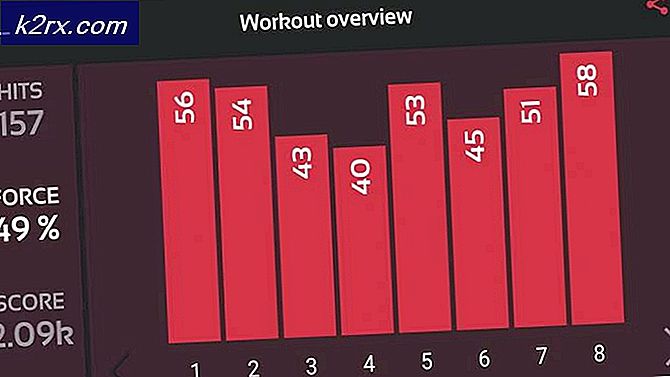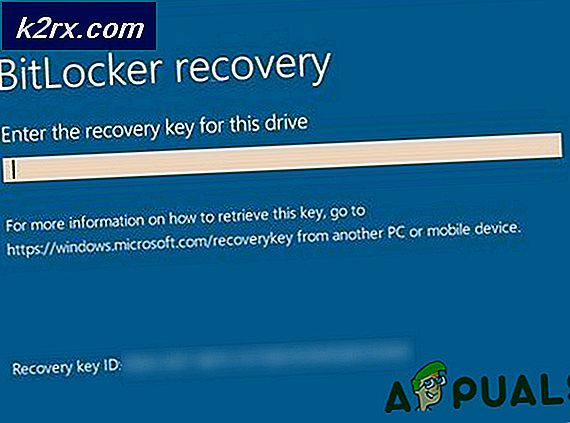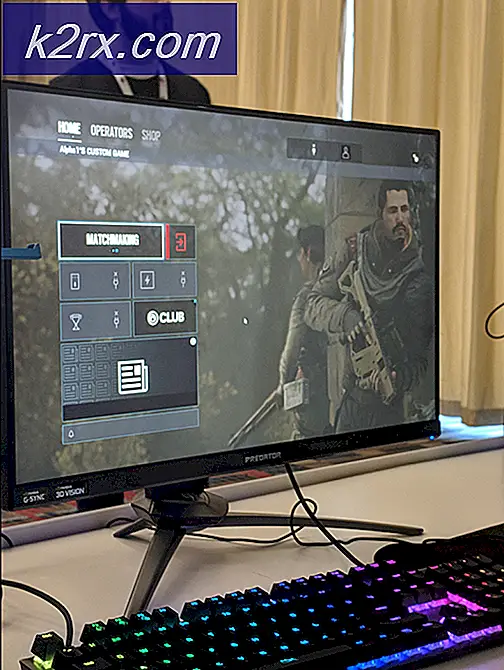Hoe u uw Windows draadloze stuurprogramma's en adapters kunt achterhalen
Draadloze technologie heeft apparaten de afgelopen decennia draagbaarder gemaakt. Zonder de onderbrekingen van de kabel, kunnen we nu ons internet overal mee naar toe nemen, of het nu via de telefoon is of op een computer. Om te zorgen voor vooruitgang in de computertechnologie, worden de verschillende componenten gemaakt door verschillende gespecialiseerde bedrijven; van de processor naar de kaarten met de draadloze adapter. Computerfabrikanten assembleren deze componenten echter ter plaatse in één systeem. Om correct te kunnen werken met andere componenten, moeten de apparaten worden geleverd met instructiecodes over hoe ze werken. Deze staan bekend als de stuurprogramma's en zijn online beschikbaar op de website van de computerfabrikant of op de website van de fabrikant van het apparaat.
Stuurprogramma's zijn specifiek voor een besturingssysteem, zodat de stuurprogramma's voor een draadloze adapter in Windows XP werken en niet in Windows 7 of 10 of andersom. De stuurprogramma's kunnen werken in een 64-bits besturingssysteem en niet op een 32-bits besturingssysteem. Als je draadloze stuurprogramma niet werkt, dan ontbreken waarschijnlijk de stuurprogramma's of zijn de verkeerde stuurprogramma's geïnstalleerd.
Uw draadloze stuurprogramma's ophalen
Dus hoe kan iemand vertellen welke draadloze stuurprogramma's op zijn computer nodig zijn? Een manier om uw apparaat te identificeren, is door naar Apparaatbeheer te gaan (Druk op Windows-toets + R> Type devmgmt.msc en druk op Enter) en bekijk de apparaatnamen en download de stuurprogramma's voor hen. Het apparaat met draadloze adapter hoort onder het gedeelte 'Netwerkadapters'. Dit werkt wanneer u uw stuurprogramma's moet bijwerken. Als de stuurprogramma's van uw draadloze apparaat echter helemaal niet zijn geïnstalleerd, wordt uw draadloze adapter niet vermeld onder deze categorie. In plaats daarvan wordt het onder de categorie 'Overige' weergegeven als 'Netwerkadapter' zonder naam te laten zien, zoals de onderstaande afbeelding illustreert.
Hoe weet iemand in een dergelijke situatie welk stuurprogramma voor de draadloze adapter nodig is? Het is vrij duidelijk dat de naam van het apparaat zal worden geschreven in de netwerkadapter op uw pc. Maar het demonteren van uw pc om deze informatie te krijgen kan te veel zijn voor een eenvoudig probleem, zelfs voor een technisch persoon. Het is ook waarschijnlijk dat de naam van het WLAN-apparaat kan worden vermeld onder een stick op uw pc of in het batterijcompartiment. Dit is een eenvoudige manier om de stuurprogramma's te vinden die u nodig hebt.
De Device Manager is waardeloos voor uw specifieke vraag, namelijk het bepalen van de naam van de fabrikant en het apparaat. Er zijn tools in Windows die u deze informatie kunnen geven, bijvoorbeeld DxDiag.exe (druk op de Windows-toets + R en typ dxdiag en druk op Enter), die meer beperkt is tot de processor en display-info; niet nuttig voor netwerkinfo. Een veelvoorkomende redenering zou zijn om iemand te vinden met een vergelijkbare laptop en zijn apparaatbeheerder door te nemen. Dit kan niet altijd werken omdat computerfabrikanten maximaal 3 verschillende apparaten voor hetzelfde computermodel kunnen gebruiken.
Dit artikel laat u zien hoe u de draadloze stuurprogramma's kunt vertellen die u nodig hebt voor uw pc.
Methode 1: Het hulpprogramma MsInfo32.exe gebruiken om uw apparaat te identificeren
MsInfo32.exe vertelt u in de meeste gevallen gedetailleerde informatie over het systeem en elk apparaat en protocol, inclusief de fabrikant.
- Druk op Windows-toets + R om Run te openen
- Typ MsInfo32.exe en druk op Enter om het venster met systeeminformatie te openen
- Vouw in het venster met systeeminformatie de componentensectie uit door op + te klikken
- Klik onder het gedeelte Componenten op 'probleemapparaten'. Dit is waar apparaten met ontbrekende stuurprogramma's worden weergegeven.
- De naam en fabrikant van uw draadloze adapter worden hier weergegeven
- Ga online met uw apparaatnaam en fabrikantinformatie naar uw stuurprogramma's, download ze en installeer ze.
Methode 2: Gebruik WinAudit (toepassingen van derden) om uw apparaatinformatie te vinden
Dit is een ongecompliceerd hulpmiddel om te gebruiken. Het kan 2 minuten duren om te laden, maar u kunt het stoppen zodra het benodigde gedeelte is geladen.
PRO TIP: Als het probleem zich voordoet met uw computer of een laptop / notebook, kunt u proberen de Reimage Plus-software te gebruiken die de opslagplaatsen kan scannen en corrupte en ontbrekende bestanden kan vervangen. Dit werkt in de meeste gevallen, waar het probleem is ontstaan door een systeembeschadiging. U kunt Reimage Plus downloaden door hier te klikken- Download hier de WinAudit-tool en kopieer deze op de betreffende computer
- WinAudit uitvoeren
- Wacht een paar minuten en WinAudit is klaar met het lezen van uw systeeminformatie.
- Ga in het linkerdeelvenster naar het gedeelte 'Netwerk TCP / IP', open de subsectie 'Netwerkadapters' en klik op uw draadloze / WLAN-apparaat (waarschijnlijk bevat de naam 'Draadloos' of 'WLAN')
- Ga online met uw apparaatnaam en fabrikantinformatie naar uw stuurprogramma's, download ze en installeer ze.
Methode 3: Het gebruik van de 'Hardware ID's' van het apparaat om het draadloze apparaat online te vinden
Elk apparaat is voorzien van een ID (een reeks cijfers en tekens) die kan worden gebruikt om het van de rest te identificeren. U kunt deze ID gebruiken om de naam van uw draadloze adapter online te vinden en de naam en fabrikant-id te gebruiken om stuurprogramma's te downloaden.
- Druk op Windows-toets + R om Run te openen
- Typ 'devmgmt.msc' en druk op enter om apparaatbeheer te openen
- Als het niet is geïnstalleerd, staat uw draadloze apparaat onder het gedeelte 'Andere' met de naam 'Netwerkadapter'. Als het niet correct is geïnstalleerd, staat het onder 'Netwerkadapters' maar met een geel uitroepteken.
- Klik met de rechtermuisknop op de adapter en selecteer 'Eigenschappen'
- Ga naar het tabblad details
- Selecteer 'Hardware-ID's' in het dropdown-menu Eigenschappen
- Klik met de rechtermuisknop en kopieer de bovenste reeks tekens die u in het venster ziet. Die ID het model van de draadloze kaart die u op uw pc hebt
- Open een browser en zoek op Google naar de tekens die u zojuist hebt gekopieerd (als u op geen enkele manier verbonden bent met internet, moet u een pc zoeken die voor dit doel met internet is verbonden).
- Ga met behulp van de informatie die u vindt naar de website van de fabrikant en download de stuurprogramma's voor uw netwerkadapter en installeer deze.
Er zijn andere apps en services die je kaart en de benodigde stuurprogramma's kunnen identificeren. Helaas hebt u een internetverbinding op de pc nodig met het probleem met de driver. Als u op deze pc een Ethernet (LAN) -verbinding hebt, kunt u naar de website van uw fabrikant gaan en de bijbehorende stuurprogramma-identificatieservice gebruiken.
PRO TIP: Als het probleem zich voordoet met uw computer of een laptop / notebook, kunt u proberen de Reimage Plus-software te gebruiken die de opslagplaatsen kan scannen en corrupte en ontbrekende bestanden kan vervangen. Dit werkt in de meeste gevallen, waar het probleem is ontstaan door een systeembeschadiging. U kunt Reimage Plus downloaden door hier te klikken